Mindmanager怎么格式化边框的操作方法?
更新日期:2023-09-24 01:11:39
来源:系统之家
手机扫码继续观看

Mindmanager是一款创造思维导图的软件,它可以把关键字、图片和颜色建立成记忆链接,操作简单效果还特别好,就算建立好的链接还可以格式化边框,那么怎么在Mindmanager里格式化边框呢?下面就是在Mindmanager里格式化边框的操作步骤,一起往下看看吧!
方法步骤
1、先打开mindmanager软件;
2、然后选中需要编辑的主题的选项;

3、接着进行点击了的工具的当中的边框的选项;
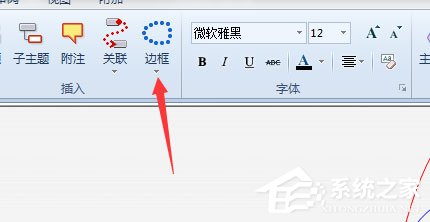
4、这时进行点击了边框之后,弹出了下拉菜单选中为格式化边框的选项;

5、就会弹出了格式边框的当中,进行选中为扇贝性的选项。选中填充的自动部分;
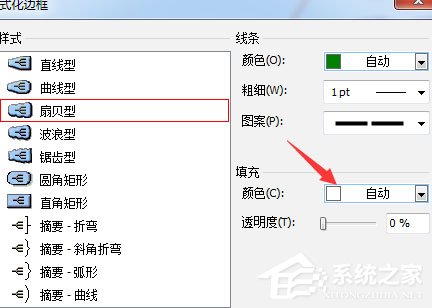
6、然后在线条颜色的选项,设置的完成之后,点击 确定 来保存设置;

7、最后就可以看到是在当前中的边框的被改为红色的边框了。

该文章是否有帮助到您?
常见问题
- monterey12.1正式版无法检测更新详情0次
- zui13更新计划详细介绍0次
- 优麒麟u盘安装详细教程0次
- 优麒麟和银河麒麟区别详细介绍0次
- monterey屏幕镜像使用教程0次
- monterey关闭sip教程0次
- 优麒麟操作系统详细评测0次
- monterey支持多设备互动吗详情0次
- 优麒麟中文设置教程0次
- monterey和bigsur区别详细介绍0次
系统下载排行
周
月
其他人正在下载
更多
安卓下载
更多
手机上观看
![]() 扫码手机上观看
扫码手机上观看
下一个:
U盘重装视频












